VisualStudio 代码片段管理
前言#
代码片段是小块可重用代码,可通过右键单击菜单(关联菜单)命令或热键组合插入到代码文件中。 代码片段通常包含常用的代码块(如 try-finally 或 if-else 块),可用于插入整个类或方法。
1.查看代码片段#
2.插入代码片段方式#
3.使用扩展创建代码片段#
3.1 安装VS2019的扩展#
下载 → 安装 → 打开VS2019 → 扩展 → 管理扩展 → 已安装 → Snippet Designer
若发现这个则证明安装成功
3.2 使用扩展创建代码片段#
文件 → 新建 → 文件 → Snippet Designer → Code Snippet 来访问它
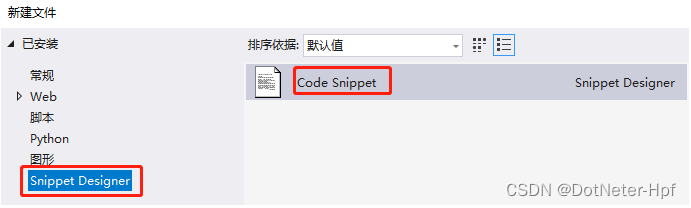
若某一个变量或符号需要替换,选中变量 → 右键 → Make Replacement → 变量前后添加了$
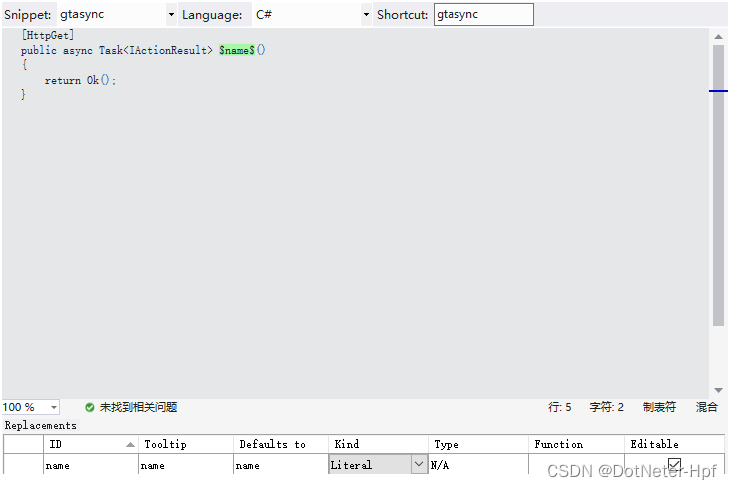
选择路径保存代码片段
输入 gtasync 按两次Tab 插入片段
4.不知为何,VS2022我安装一直有问题,扩展安装成功,但是新建文件没有 Snippet Designer#
作者:DotNeter-Hpf
出处:https://www.cnblogs.com/DotNeter-Hpf/p/16620471.html
版权:本作品采用「署名-非商业性使用-相同方式共享 4.0 国际」许可协议进行许可。
客官,点个推荐再走可好

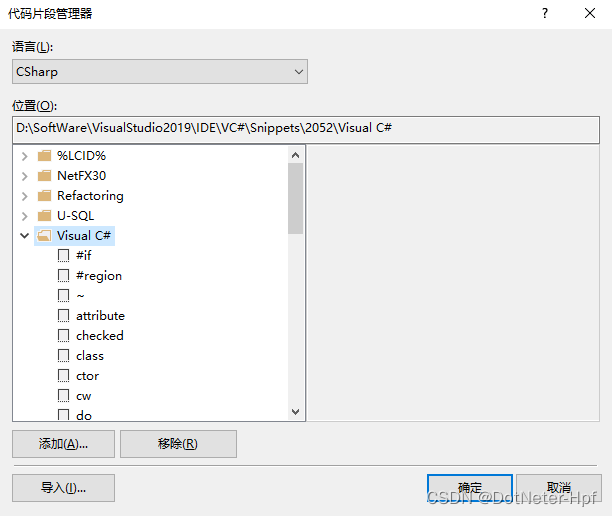

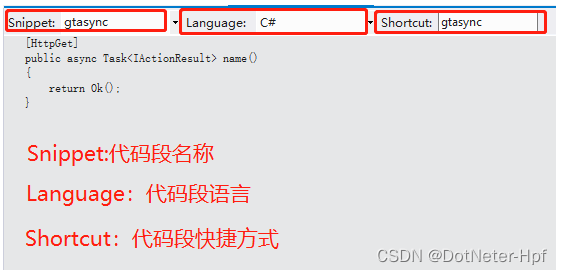



【推荐】国内首个AI IDE,深度理解中文开发场景,立即下载体验Trae
【推荐】编程新体验,更懂你的AI,立即体验豆包MarsCode编程助手
【推荐】抖音旗下AI助手豆包,你的智能百科全书,全免费不限次数
【推荐】轻量又高性能的 SSH 工具 IShell:AI 加持,快人一步
· 震惊!C++程序真的从main开始吗?99%的程序员都答错了
· 【硬核科普】Trae如何「偷看」你的代码?零基础破解AI编程运行原理
· 单元测试从入门到精通
· 上周热点回顾(3.3-3.9)
· winform 绘制太阳,地球,月球 运作规律